어떻게 Outlook을 관리자로 열 수 있나요?
일반적으로 Microsoft Outlook은 관리자 권한으로 시작되지 않습니다. 그러나 경우에 따라 Microsoft Outlook을 관리자 권한으로 실행해야 할 수 있습니다. 그러면 어떻게 Microsoft Outlook을 관리자로 열 수 있을까요? 아래의 솔루션들이 작업을 쉽게 해줄 것입니다.
Windows 10에서 Outlook을 관리자로 열기
Windows 10을 사용 중이라면, 다음과 같이 Microsoft Outlook을 관리자로 시작할 수 있습니다:
1. 작업 표시줄의 검색 버튼을 클릭하세요;
2. 검색 메뉴 하단의 검색 상자에 Outlook을 입력하세요;
3. Ctrl + Shift 키를 누른 상태에서 Outlook 프로그램을 클릭하세요. 스크린샷 보기:
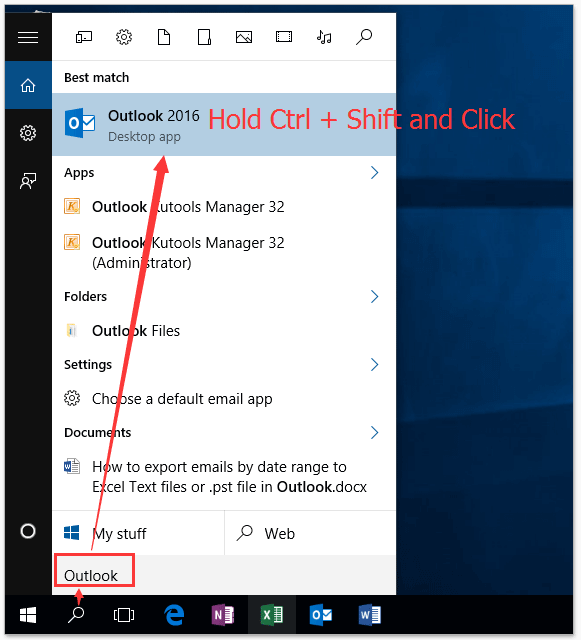
4. 나타나는 사용자 계정 컨트롤 대화 상자에서 예 버튼을 클릭하여 계속 진행하세요.
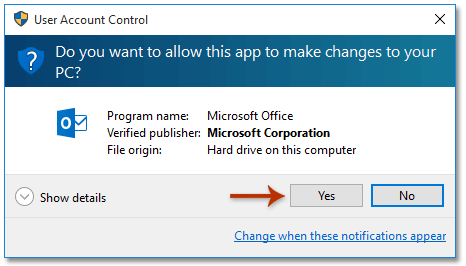
이제 관리자로 Microsoft Outlook에 접속했습니다.
한 번의 클릭으로 Outlook 첨부 파일의 임시 폴더 열기
알다시피, Outlook 첨부 파일은 임시 폴더에 일시적으로 저장되며, 레지스트리 편집기를 제외하고는 폴더 경로를 얻을 수 없습니다. 하지만 Kutools for Outlook의 보안 임시 폴더 기능을 사용하면 한 번의 클릭으로 쉽게 열 수 있습니다!
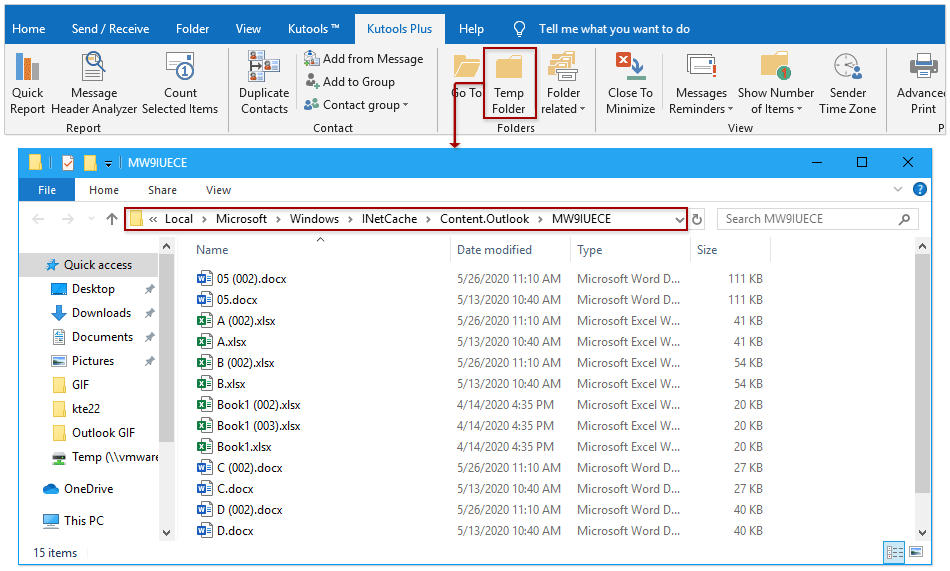
아웃룩의 AI 메일 도우미: 더 스마트한 답장, 더 명확한 커뮤니케이션 (한 번의 클릭으로 끝내기!) ⚡ 무료
Kutools for Outlook의 AI 메일 도우미로 매일 처리하는 아웃룩 작업을 간소화하세요. 이 강력한 도구는 과거 이메일을 학습하여 지능적이고 정확한 답변을 제공하고, 이메일 내용을 최적화하며, 초안 작성 및 메시지 수정을 쉽게 도와줍니다.

이 기능은 다음을 지원합니다:
- 스마트 답장: 과거 대화를 기반으로 맞춤형, 정확한 답변을 받아보세요. 바로 사용할 수 있습니다.
- 개선된 콘텐츠: 이메일 텍스트를 자동으로 다듬어 명확도와 영향력을 높여보세요.
- 손쉬운 작문: 키워드만 제공하면 AI가 나머지를 처리해 다양한 작문 스타일로 도와줍니다.
- 지능적인 확장: 맥락에 맞는 제안으로 생각을 확장하세요.
- 요약 기능: 긴 이메일의 간결한 요약본을 즉시 받아보세요.
- 글로벌 도달: 이메일을 손쉽게 다른 언어로 번역하세요.
이 기능은 다음을 지원합니다:
- 스마트 이메일 답장
- 최적화된 콘텐츠
- 키워드 기반 초안 작성
- 지능적인 콘텐츠 확장
- 이메일 요약
- 다국어 번역
가장 좋은 점은 이 기능이 영원히 완전 무료라는 것입니다! 기다리지 말고 지금 AI 메일 도우미를 다운로드하고 즐겨보세요!
Windows 8에서 Outlook을 관리자로 열기
Windows 8을 사용 중이라면, 다음과 같이 Microsoft Outlook을 관리자로 시작할 수 있습니다:
1. Win + Q 키를 눌러 바탕 화면 오른쪽 끝에 있는 검색 패널을 활성화합니다.
2. 검색 패널의 검색 상자에 Outlook을 입력하세요.
3. Ctrl + Shift 키를 누른 상태에서 Outlook 프로그램을 클릭하세요. 스크린샷 보기:
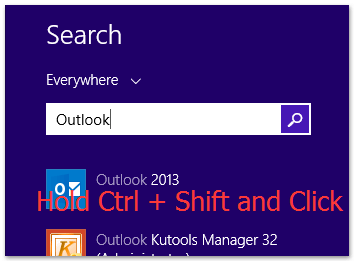
4. 나타나는 사용자 계정 컨트롤 대화 상자에서 예 버튼을 클릭하여 계속 진행하세요.
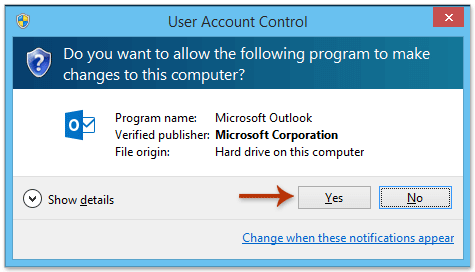
이제 관리자로 Microsoft Outlook에 접속했습니다.
Windows 7에서 Outlook을 관리자로 열기
Windows 7을 사용 중이라면, 다음과 같이 Microsoft Outlook을 관리자로 시작할 수 있습니다:
1. 작업 표시줄의 시작 버튼을 클릭하여 시작 메뉴를 표시합니다.
2. 시작 메뉴 하단의 검색 상자에 Outlook을 입력하세요.
3. Ctrl + Shift 키를 누른 상태에서 Outlook 프로그램을 클릭하세요. 스크린샷 보기:
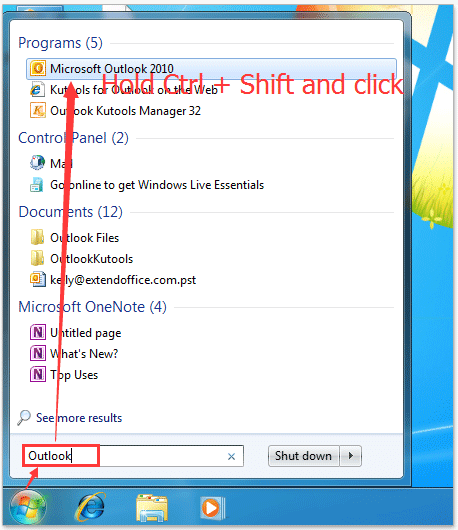
4. 나타나는 사용자 계정 컨트롤 대화 상자에서 예 버튼을 클릭하여 계속 진행하세요.
관련 기사
Outlook에서 첨부 파일을 편집 모드로 열기 (읽기 전용/미리보기 보기 아님)
Microsoft Outlook을 안전/오프라인 모드로 열기
최고의 오피스 생산성 도구
속보: Kutools for Outlook 무료 버전 출시!
새롭게 달라진 Kutools for Outlook에서100가지 이상의 놀라운 기능을 경험해보세요! 지금 다운로드하세요!
🤖 Kutools AI : 첨단 AI 기술을 활용해 이메일을 손쉽게 처리합니다. 회신, 요약, 최적화, 확장, 번역, 작성까지 모두 지원합니다.
📧 이메일 자동화: 자동 응답(POP 및 IMAP 지원) / 이메일 보내기 예약 / 이메일 전송 시 규칙별 자동 참조/숨은 참조 / 자동 전달(고급 규칙) / 자동 인사말 추가 / 여러 수신자 이메일을 개별 이메일로 자동 분할 ...
📨 이메일 관리: 이메일 회수 / 제목 및 기타 기준으로 의심스러운 이메일 차단 / 중복 이메일 삭제 / 고급 검색 / 폴더 정리 ...
📁 첨부 파일 프로: 일괄 저장 / 일괄 분리 / 일괄 압축 / 자동 저장 / 자동 분리 / 자동 압축 ...
🌟 인터페이스 매직: 😊더 예쁘고 다양한 이모지 / 중요한 이메일이 오면 알림 / Outlook 종료 대신 최소화 ...
👍 원클릭 기능: 모두 회신 (첨부 파일 포함) / 피싱 방지 이메일 / 🕘보낸 사람의 시간대 표시 ...
👩🏼🤝👩🏻 연락처 및 캘린더: 선택한 이메일에서 연락처 일괄 추가 / 연락처 그룹을 개별 그룹으로 분할 / 생일 알림 제거 ...
원하는 언어로 Kutools를 사용하세요 – 영어, 스페인어, 독일어, 프랑스어, 중국어 및40가지 이상을 지원합니다!
한 번의 클릭으로 Kutools for Outlook을 즉시 활성화하세요. 기다리지 말고 지금 다운로드하여 업무 효율을 높여보세요!


🚀 원클릭 다운로드 — 모든 Office 추가 기능 받기
강력 추천: Kutools for Office (5-in-1)
한 번의 클릭으로 다섯 종류의 설치 파일을 동시에 다운로드하세요 — Kutools for Excel, Outlook, Word, PowerPoint 및 Office Tab Pro. 지금 다운로드하세요!
- ✅ 원클릭 편리함: 다섯 가지 설치 패키지를 단 한 번에 다운로드할 수 있습니다.
- 🚀 모든 Office 작업에 바로 준비 완료: 필요한 추가 기능을 원하는 때에 설치하세요.
- 🧰 포함됨: Kutools for Excel / Kutools for Outlook / Kutools for Word / Office Tab Pro / Kutools for PowerPoint